
时间:2021-09-01 08:24:03 来源:www.win10xitong.com 作者:win10
你有没有在使用win10系统的时候遇到过win10壁纸这样的情况?一位网友反馈说他恰好遇到了。对于刚刚才接触win10系统的用户遇到了这个win10壁纸的情况就不知道怎么处理,如果你不想找其他人来帮忙,直接用下面这个步骤:1、鼠标右键win10桌面任意空白处,弹出菜单中选择【显示设置】。2、弹出的分辨率界面中,查看目前win10 64位系统使用的分辨率,记下这个尺寸,到时选择一样的图片即可这样这个问题就可以很简单的搞定了。如果看得不是很懂,没关系,下面我们再一起来彻底学习一下win10壁纸的具体处理手法。
推荐系统下载:笔记本Win10纯净版
首先,应该选择什么尺寸的壁纸?
步骤1:右键单击win10桌面上的任意空白处,从弹出菜单中选择[显示设置]。
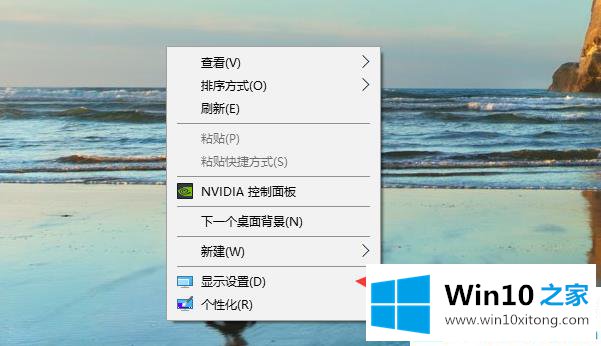
第二步:在弹出的分辨率界面,检查win10 64位系统当前使用的分辨率,写下这个大小,然后选择相同的图片。
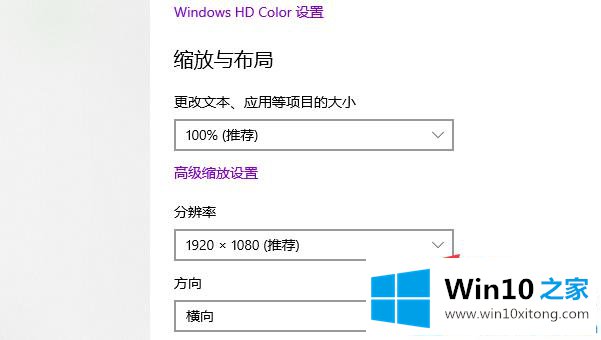
如何设置壁纸
第一步:右键点击win10桌面打开个性化。

第二步:点击左边菜单的【背景】。

第三步:点击【浏览】按钮,打开图片选择窗口,找到要使用的照片,完成桌面壁纸的修改。
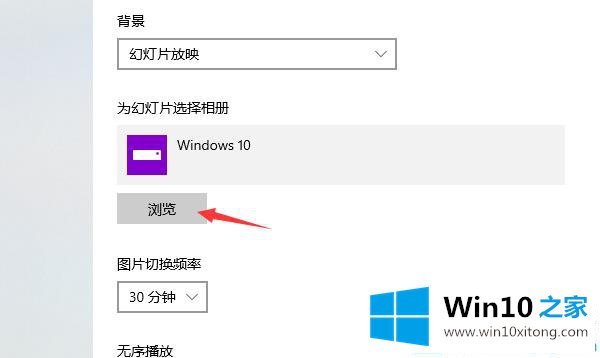
换win10壁纸最直接的方法就是在图片中右键点击鼠标,选择【设为桌面背景】。

你学会如何设置win10壁纸了吗?快点做一个独特的桌面。更多win10教程聚焦Win10 Home官网。
上面的文章非常详细的讲了win10壁纸的具体处理手法,这篇文章应该会帮助大家解决这个问题,同时希望大家多多支持本站。